首页 > 电脑教程
大神演示win7系统qq接收文件慢一直显示传输连接中的详细步骤
2021-12-17 19:20:10 电脑教程今天教大家一招关于win7系统qq接收文件慢一直显示传输连接中的解决方法,近日一些用户反映win7系统qq接收文件慢一直显示传输连接中这样一个现象,当我们遇到win7系统qq接收文件慢一直显示传输连接中这种情况该怎么办呢?我们可以1、出现卡住不动的情况,很有可能是文件已经传到了中转服务器上,由于网络拥堵的原因导致无法下载到本地; 2、我们可以点击“取消”,这时qq左边的对话框里面就会有相应的提示,然后点击“存到微云”;下面跟随小编脚步看看win7系统qq接收文件慢一直显示传输连接中详细的解决方法:

1、出现卡住不动的情况,很有可能是文件已经传到了中转服务器上,由于网络拥堵的原因导致无法下载到本地;
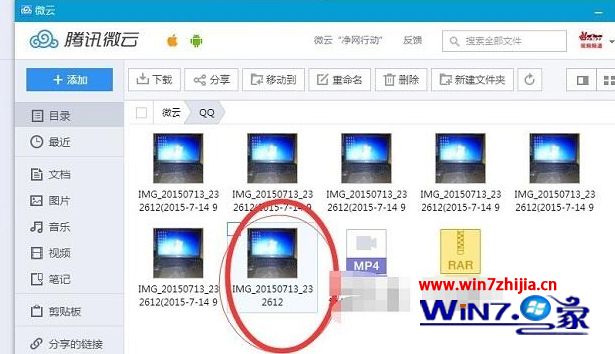
2、我们可以点击“取消”,这时qq左边的对话框里面就会有相应的提示,然后点击“存到微云”;
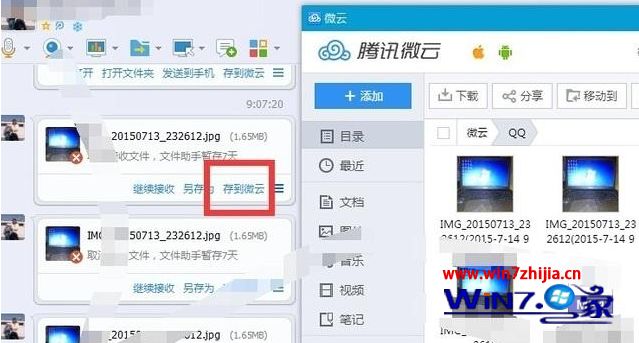
3、然后点击“存到微云”右边的“三个横杠”标识,之后会打开“打开文件助手”;
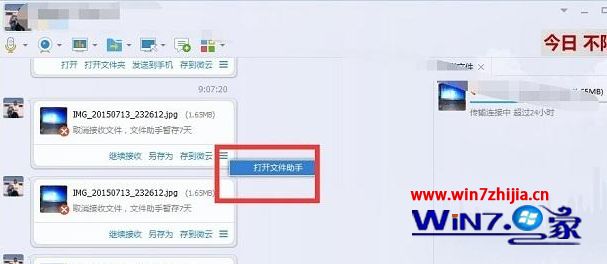
4、在文件助手中,可以找到未传输成功的文件,可以点击“下载”;
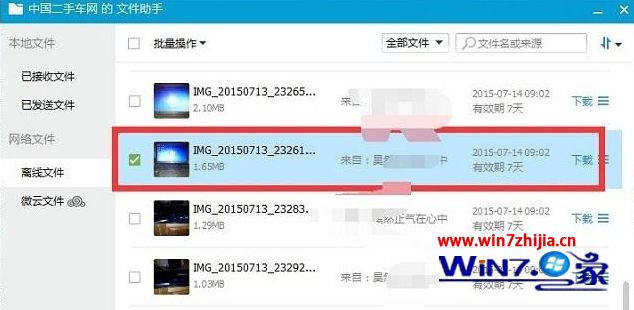
5、下载成功后,在微云的目录列表中就可以看到这个文件了。
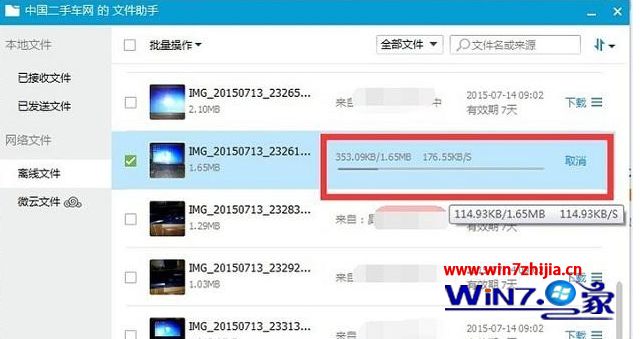
关于Win7系统qq接收文件慢一直显示传输连接中如何解决就给大家介绍到这边了,有需要的用户们可以采取上面的方法步骤来进行解决吧,更多精彩内容欢迎继续关注站!
看完这篇关于win7系统qq接收文件慢一直显示传输连接中的解决方法的教程,有需要的用户可以按照上述步骤设置解决问题,小编会竭尽所能把大家想知道的电脑知识分享开来。
相关教程推荐
- 2021-12-17 win7能再还原到win10吗,win10变成win7怎么还原
- 2021-12-13 win7怎么调整屏幕亮度,win7怎么调整屏幕亮度电脑
- 2021-11-26 win7笔记本如何开热点,win7电脑热点怎么开
- 2021-11-25 360如何重装系统win7,360如何重装系统能将32改成
- 2021-12-13 win7未能显示安全选项,win7没有安全模式选项
- 2021-11-19 联想天逸5060装win7,联想天逸310装win7
- 2021-07-25 win7无法禁用触摸板,win7关闭触摸板没有禁用选项
- 2021-07-25 win7卡在欢迎界面转圈,win7欢迎界面一直转圈
- 2021-11-12 gta5一直在载入中win7,win7玩不了gta5
- 2021-09-16 win7一直卡在还原更改,win7一直卡在还原更改怎么
热门教程